
ஒன்றுக்கு மேற்பட்ட சந்தர்ப்பங்களில் நமக்குத் தேவை எங்கள் கணினித் திரையில் என்ன நடக்கிறது என்பதைப் பதிவுசெய்க விண்டோஸ் 10 உடன். கணினியில் ஒரு பிழை இருக்கலாம், நீங்கள் ஒருவரைக் காட்ட முடியும், தீர்வைக் காணலாம். அல்லது நீங்கள் பதிவு செய்ய விரும்பும் ஒன்றைப் பார்த்தீர்களா? காரணங்கள் பல, ஆனால் இந்த விஷயத்தில் நாம் என்ன செய்ய விரும்புகிறோம் என்பது தெளிவாகிறது: நாங்கள் திரையை பதிவு செய்ய விரும்புகிறோம்.
சாதாரண விஷயம் என்னவென்றால், இந்த சந்தர்ப்பங்களில் அதற்கான நிரல்களைப் பயன்படுத்துகிறோம். ஆனால் வேறு வழிகள் உள்ளன, நாங்கள் செய்வோம் எதையும் நிறுவாமல் விண்டோஸ் 10 இல் திரையை பதிவு செய்ய அனுமதிக்கவும். சந்தேகத்திற்கு இடமின்றி மிகவும் வசதியான ஒரு விருப்பம், குறிப்பாக கணினியில் இடத்தைப் பொறுத்தவரை நாம் ஓரளவு மட்டுப்படுத்தப்பட்டிருந்தால்.
திரையை பதிவு செய்வது என்பது பல பயனர்களுக்கு முக்கியத்துவம் வாய்ந்த ஒரு செயல்முறையாகும். அதனால், இந்த செயல்முறை செயல்படுத்த எளிமையாக இருக்க வேண்டும் என்று நாங்கள் விரும்புகிறோம், பிளஸ் முடிந்தவரை வேகமாக. பல சந்தர்ப்பங்களில் இது நாம் சில வேகத்துடன் மேற்கொள்ள வேண்டிய ஒன்று. எனவே இது தொடர்பாக விரைவாக இருப்பது முக்கியம். கணினியின் உலாவியைப் பயன்படுத்த ஒரு விருப்பம் உள்ளது. எனவே அதற்காக விண்டோஸ் 10 இல் எதையும் நிறுவ வேண்டியதில்லை.

இது சம்பந்தமாக ஒரு நல்ல தீர்வு ரெக்கார்ட்ஸ்கிரீன்,, que இந்த இணைப்பில் நீங்கள் பார்வையிடலாம். இந்த வலைத்தளத்திற்கு நன்றி கணினி திரையை எளிதாக பதிவு செய்ய முடியும். இந்த வழியில், நாங்கள் ஒரு கோப்பைப் பெறுகிறோம், அதனுடன் நாங்கள் பின்னர் வேலை செய்ய முடியும். ஒன்று நாம் அதை ஒரு படமாக மாற்ற விரும்புவதால் அல்லது ஒரு கட்டத்தில் சொன்ன வீடியோவைத் திருத்த வேண்டும். இந்த விஷயத்தில் விருப்பங்கள் பல உள்ளன.
ரெக்கார்ட்ஸ்கிரீன் மூலம் பதிவு திரை
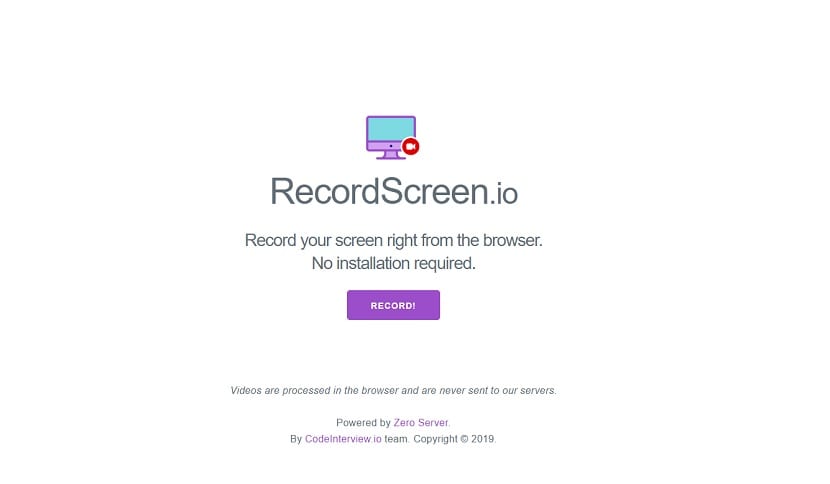
ரெக்கார்ட்ஸ்கிரீன் எங்களுக்கு வழங்கும் பெரிய நன்மைகளில் ஒன்று இது பயன்படுத்த மிகவும் எளிதானது. நாம் அதன் வலைப்பக்கத்தை உள்ளிடும்போது, இடைமுகம் எந்த சிக்கல்களையும் முன்வைக்கவில்லை என்பதைக் காணலாம். கணினித் திரையை பதிவு செய்ய விரும்பும் தருணத்தில், அதற்கான பொத்தானை மட்டுமே அழுத்த வேண்டும். எனவே அந்த நேரத்தில் எங்கள் விண்டோஸ் 10 கணினியின் திரை பதிவு செய்யத் தொடங்கும். பயன்படுத்த மிகவும் வசதியானது.
இது தொடர்பாக அவர்கள் எங்களுக்கு இரண்டு விருப்பங்களை வழங்குகிறார்கள்விண்டோஸ் 10 இல் திரையை பதிவு செய்யும் போது, கணினியில் திரையை மட்டுமே பதிவு செய்ய நாங்கள் தேர்வு செய்யலாம், ஆனால் திரை மற்றும் கேமராவை பதிவு செய்ய விரும்பினால் நாங்கள் தேர்வு செய்யலாம். எனவே நீங்கள் திரை மற்றும் அந்த விஷயத்தில் கேமராவிலிருந்து காணப்படுவது வெப்கேமிலிருந்து பார்ப்பீர்கள். எனவே ஒவ்வொரு பயனரும் திரையை பதிவு செய்வதற்காக அவர்களுக்கு மிகவும் வசதியான விருப்பத்தை தேர்வு செய்ய முடியும்.
செயல்பட முடியும், ரெக்கார்ட்ஸ்கிரீன் எங்களிடம் இரண்டு அனுமதிகள் கேட்கும். பொதுவாக இது மைக்ரோஃபோன் மற்றும் கேமராவின் அனுமதி, நாங்கள் வெப்கேமையும் பதிவு செய்ய அனுமதித்தால். இந்த வழக்கில் வித்தியாசமான அனுமதிகள் இல்லை, நீங்கள் பார்க்க முடியும். நாங்கள் அவற்றை வழங்குகிறோம், பின்னர் கருவி சாதாரணமாக பதிவு செய்யத் தொடங்கும். நாங்கள் விரும்பியதை நாங்கள் ஏற்கனவே பதிவுசெய்திருக்கும்போது, சொன்ன வீடியோவின் பதிவை நிறுத்த மட்டுமே அழுத்த வேண்டும். பின்னர், ஒரு கோப்பு உருவாக்கப்படுகிறது, இதன் மூலம் நாம் எதை வேண்டுமானாலும் செய்ய முடியும். அதைச் சேமிப்பதற்கான வாய்ப்பு எங்களுக்கு உள்ளது, ஆனால் நாம் விரும்பினால் அதைத் திருத்தவும் முடியும். எனவே ஒவ்வொரு பயனரும் இந்த கோப்புடன் தங்களுக்குத் தேவையானதை எளிய முறையில் செய்ய முடியும்.

ரெக்கார்ட்ஸ்கிரீனைப் பயன்படுத்தும் போது நமக்கு இருக்கும் மற்றொரு நன்மை என்னவென்றால் வீடியோ அவர்களின் சேவையகங்களில் சேமிக்கப்படவில்லை என்றார். உலாவியில் திரை காட்டப்படும் என்று பதிவுசெய்ததிலிருந்து நாம் பெற்றவை. இந்த கோப்புடன் நாம் விரும்பியதைச் செய்யலாம், நாங்கள் வலையை விட்டு வெளியேறியதும், இந்த கோப்பு நீக்கப்படும். எனவே நீங்கள் எதையும் பயன்படுத்த முடியாது, இந்த குறிப்பிட்ட வழக்கில் நாங்கள் பதிவுசெய்தவை உங்களுக்குத் தெரியாது. ஆனால் இந்த கோப்பை நீங்கள் விரும்பினால், அதை சேமிக்கவும் முக்கியம். விண்டோஸ் 10 உடன் தங்கள் கணினியின் திரையை பதிவு செய்ய விரும்பும் பயனர்களுக்கான மற்றொரு முக்கியமான அம்சம், உங்கள் தனியுரிமை எல்லா நேரங்களிலும் நன்கு பாதுகாக்கப்படுவதை நீங்கள் அறிந்திருப்பதால்.